Cara memfilter banyak kolom di excel (dengan contoh)
Cara termudah untuk memfilter beberapa kolom di Excel adalah dengan menggunakan fitur Filter Tingkat Lanjut .
Contoh berikut menunjukkan cara menggunakan fungsi ini dalam dua skenario berbeda:
- Filter baris yang memenuhi beberapa kondisi
- Filter baris yang memenuhi salah satu dari beberapa kondisi
Contoh 1: Filter baris yang memenuhi beberapa kondisi
Misalkan kita memiliki kumpulan data berikut yang menunjukkan total penjualan produk tertentu di wilayah tertentu untuk sebuah perusahaan:

Sekarang misalkan kita ingin memfilter baris dengan Wilayah di Timur dan Produk di A.
Untuk melakukan ini, kita dapat menentukan rentang sel berikut yang berisi kriteria kita:
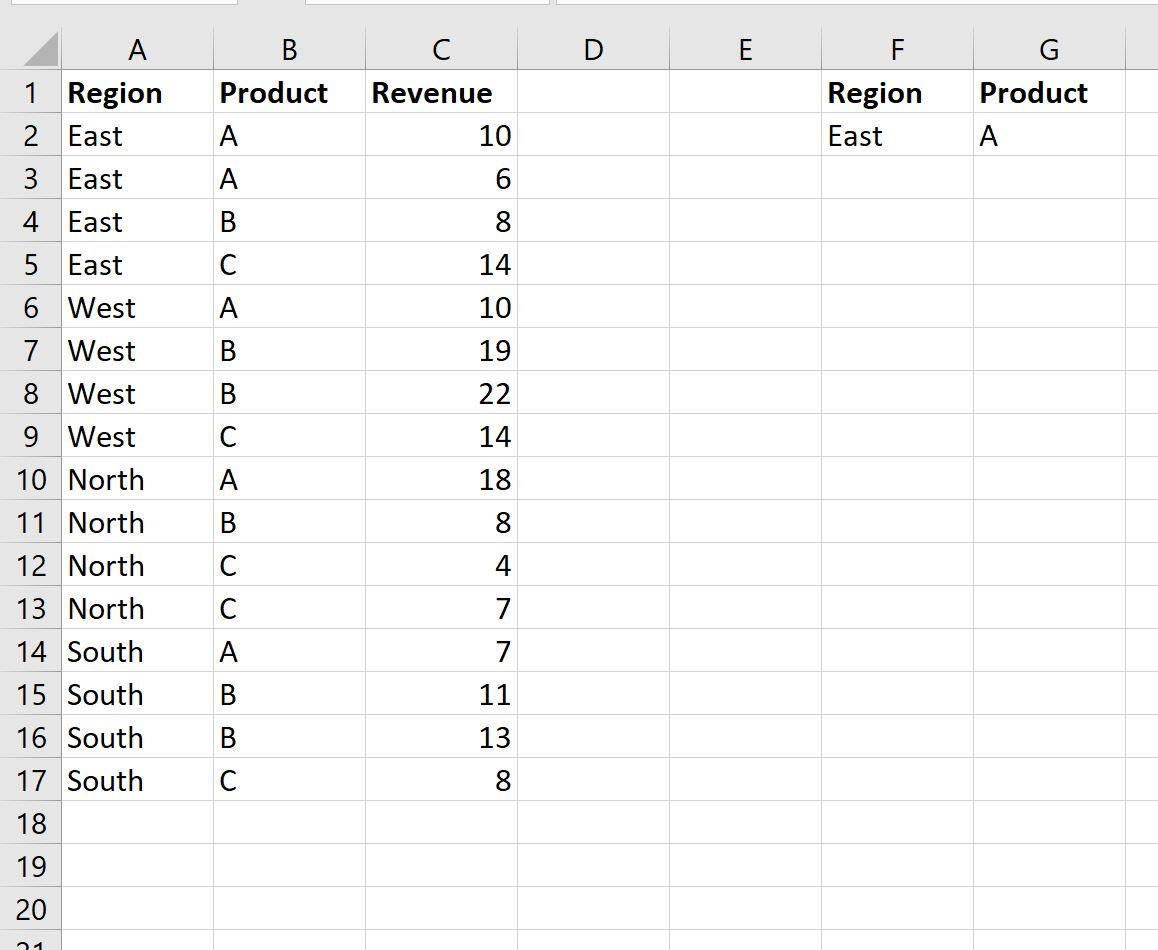
Selanjutnya, kita dapat mengklik tab Data , lalu klik tombol Filter lanjutan :
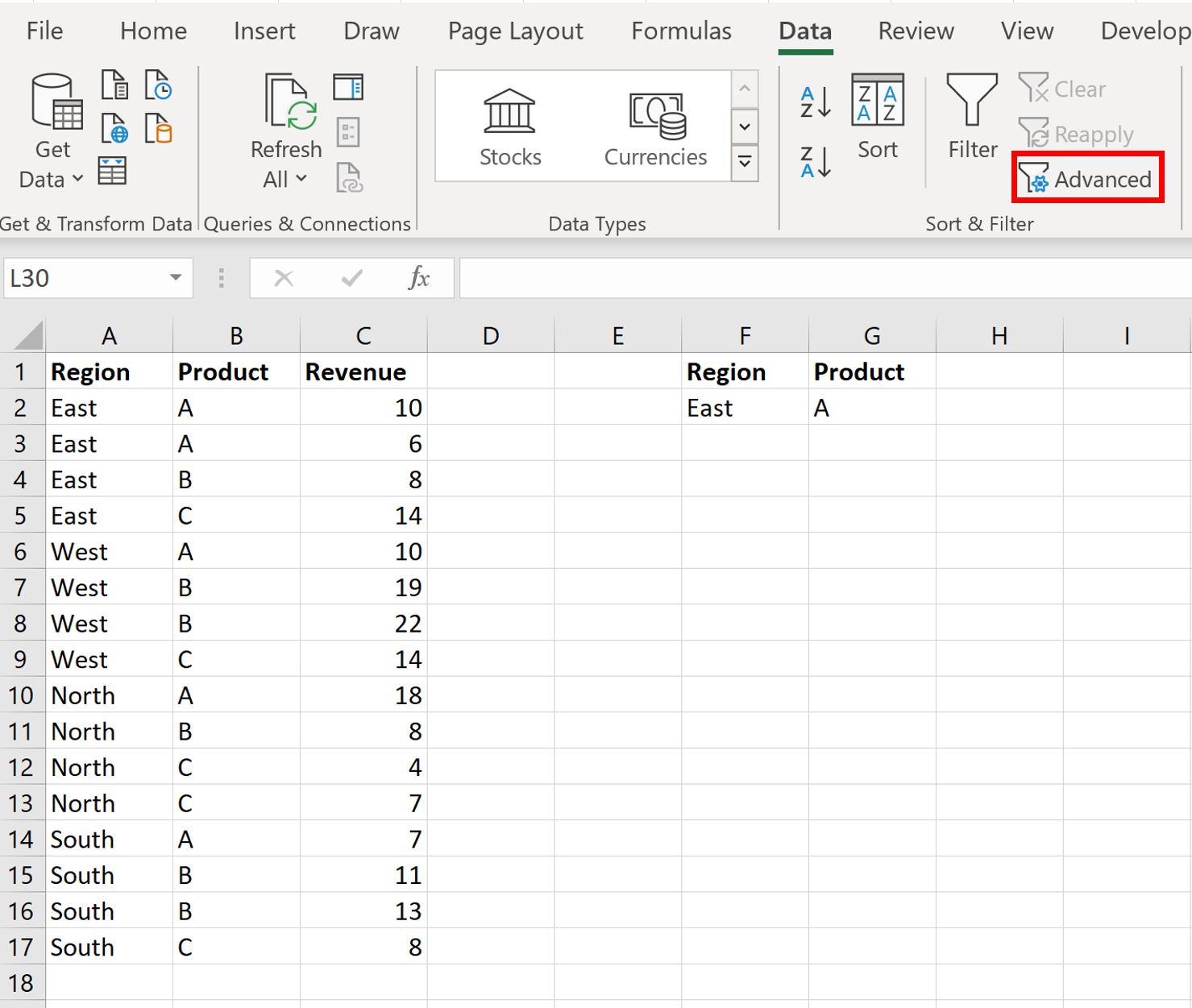
Kita akan memilih A1:C17 sebagai rentang daftar dan F1:G2 sebagai rentang kriteria :
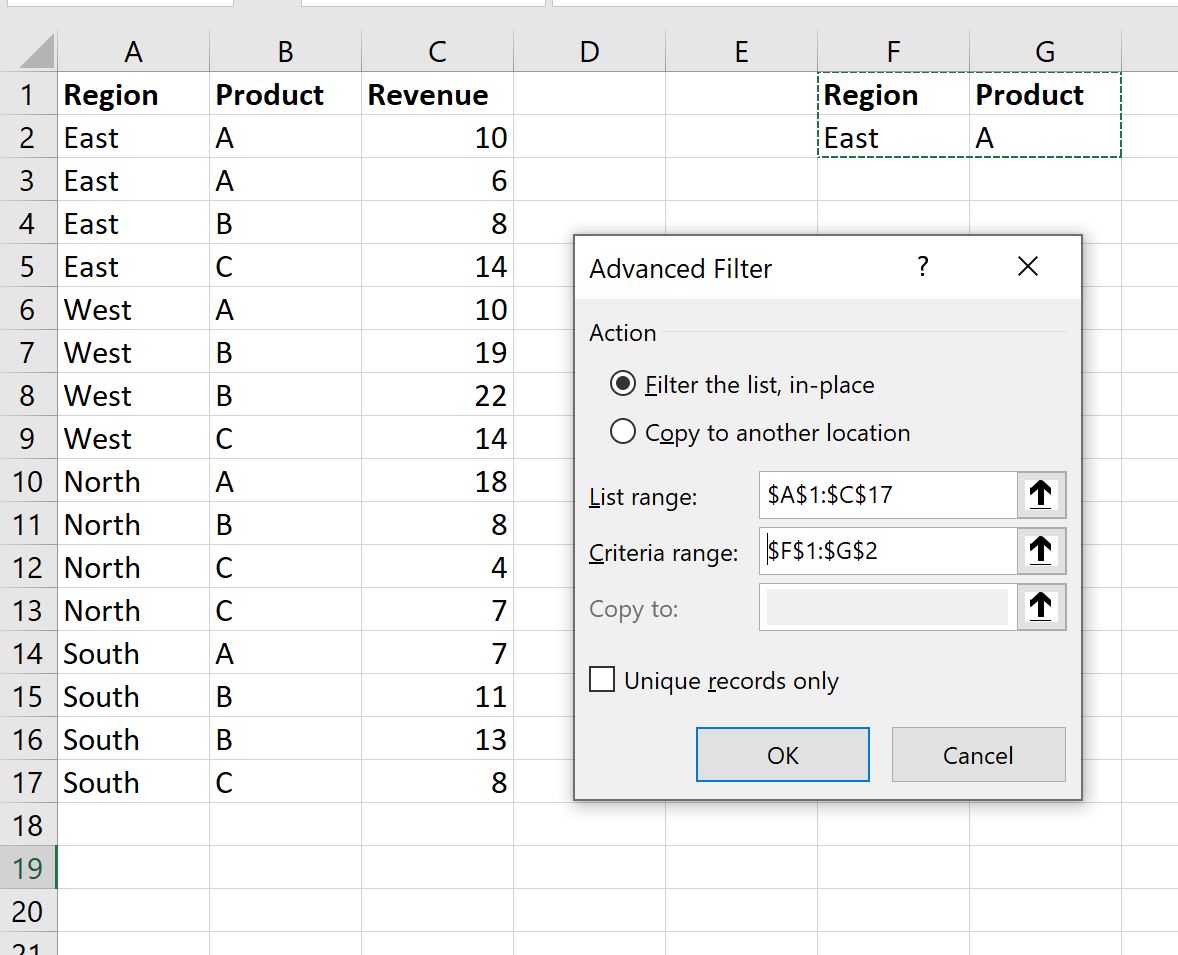
Setelah kita klik OK , dataset akan difilter untuk hanya menampilkan baris dengan wilayah Timur dan produk A :
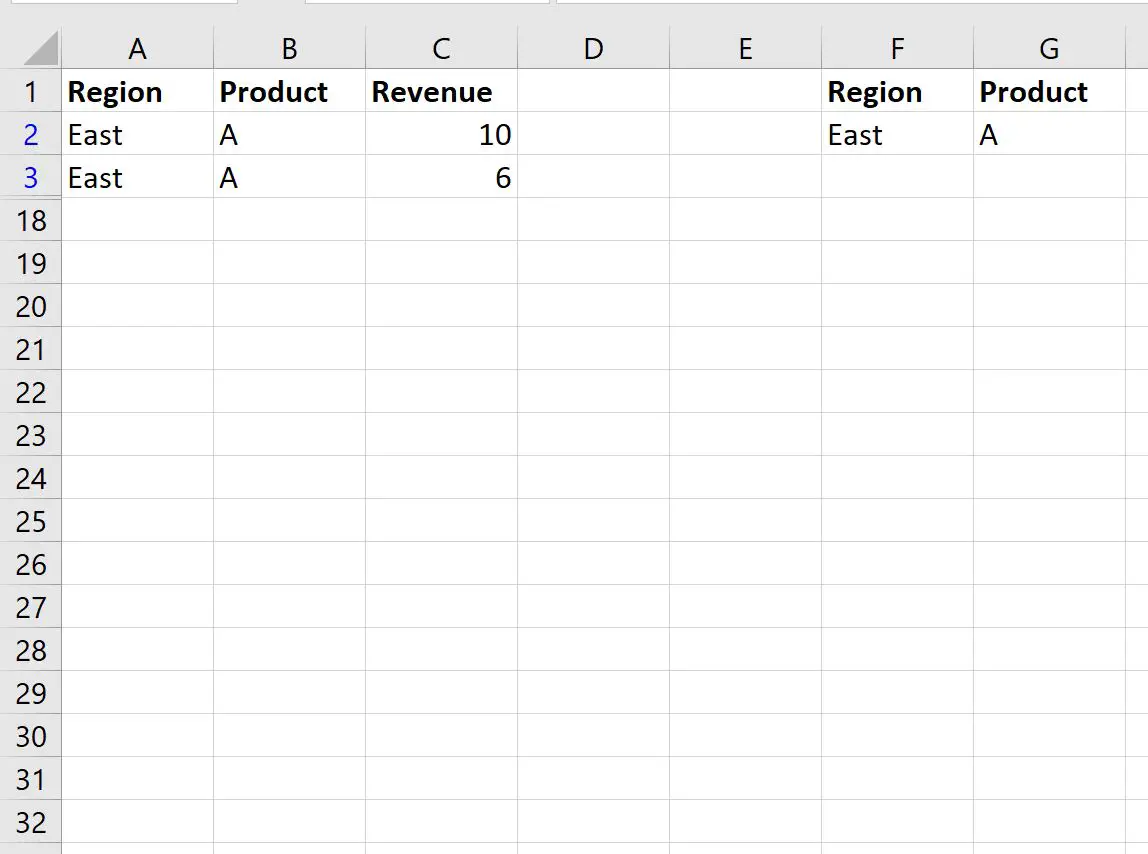
Contoh 2: Filter baris yang memenuhi salah satu dari beberapa kondisi
Misalkan kita memiliki kumpulan data berikut yang menunjukkan total penjualan produk tertentu di wilayah tertentu untuk sebuah perusahaan:

Sekarang katakanlah kita ingin memfilter baris dengan Wilayah di Timur atau Produk di A.
Untuk melakukan ini, kita dapat menentukan rentang sel berikut yang berisi kriteria kita:
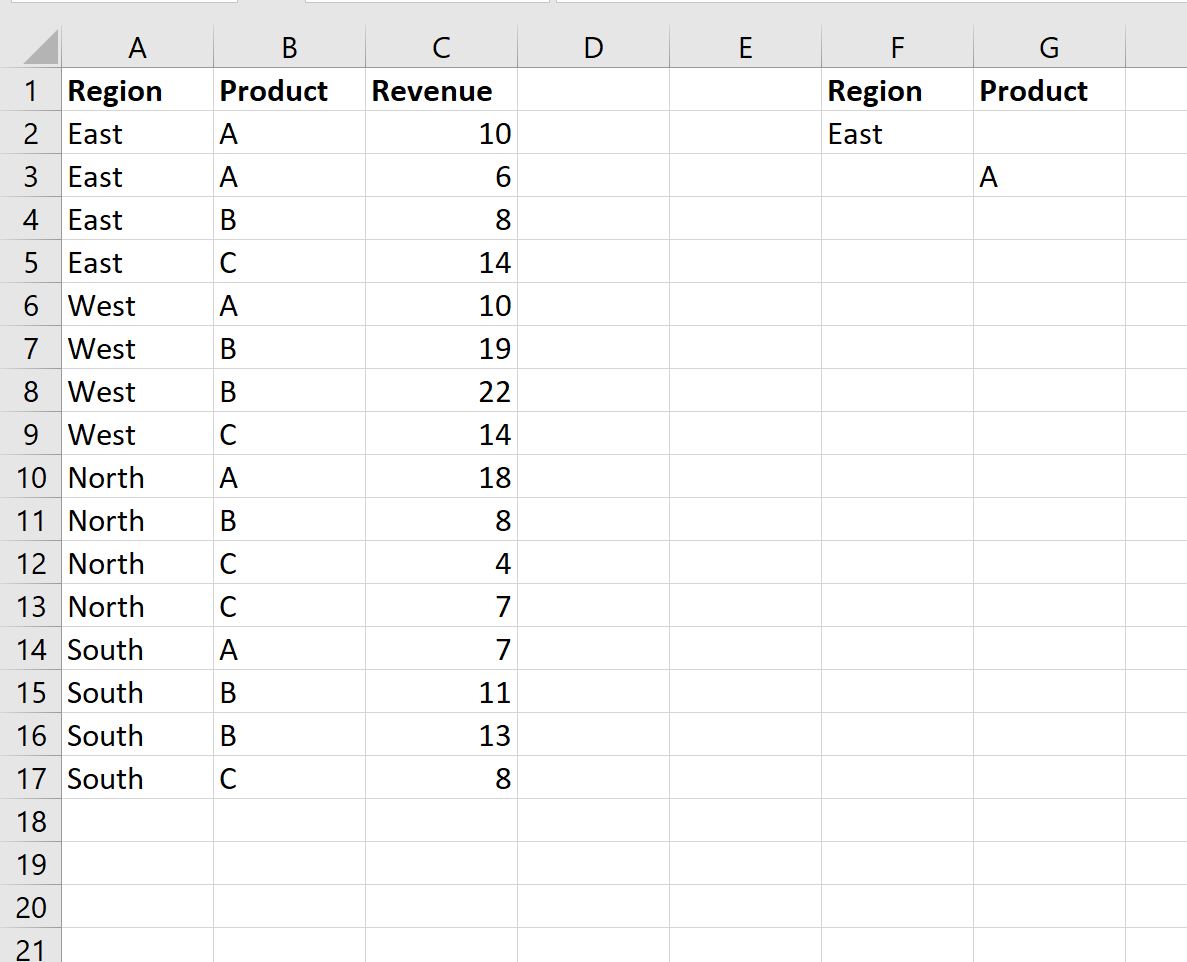
Selanjutnya kita bisa klik pada tab Data lalu klik tombol Advanced Filter .
Kami akan memilih A1:C17 sebagai rentang daftar dan F1:G3 sebagai rentang kriteria :
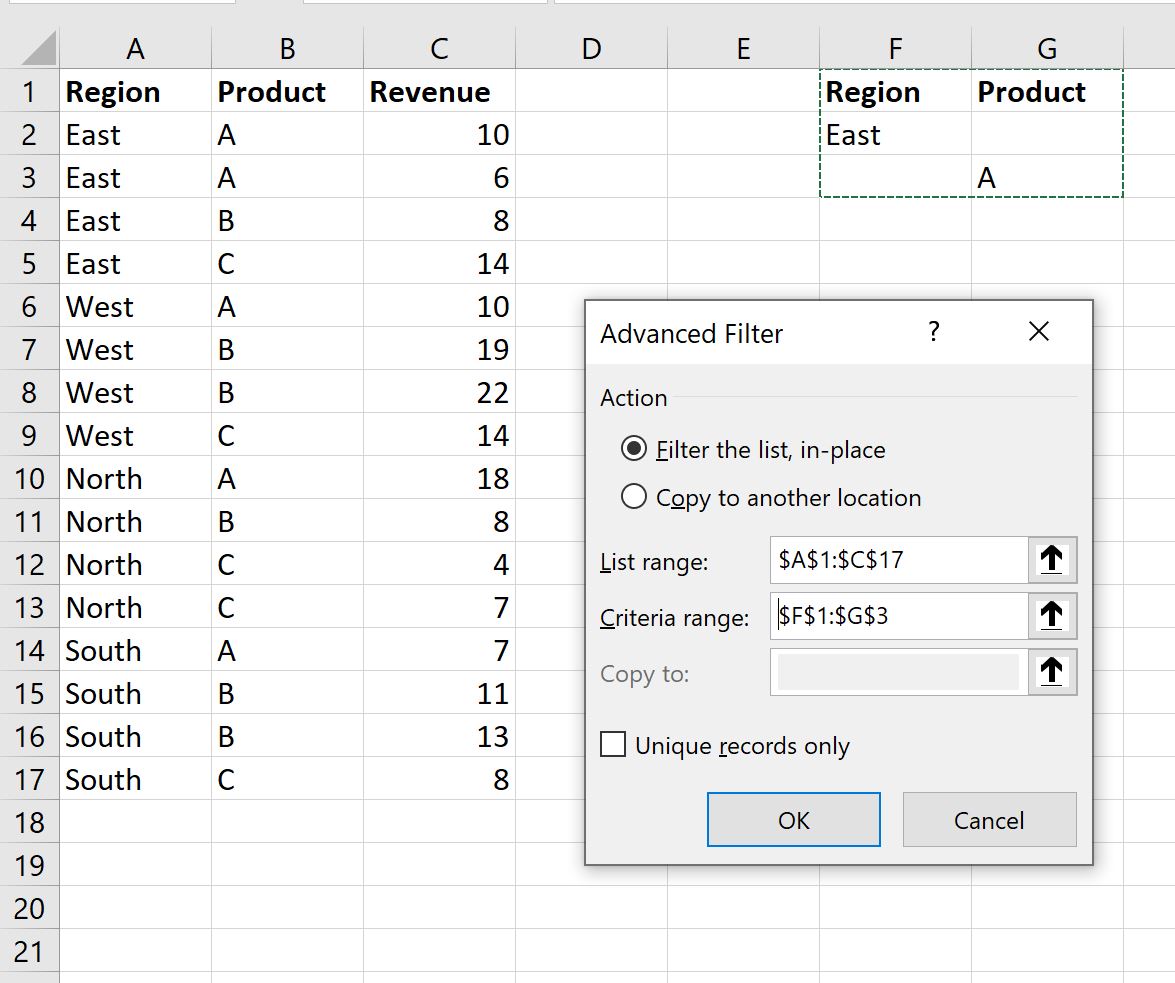
Setelah kita klik OK , dataset akan difilter untuk hanya menampilkan baris dengan wilayah Timur atau produk A :
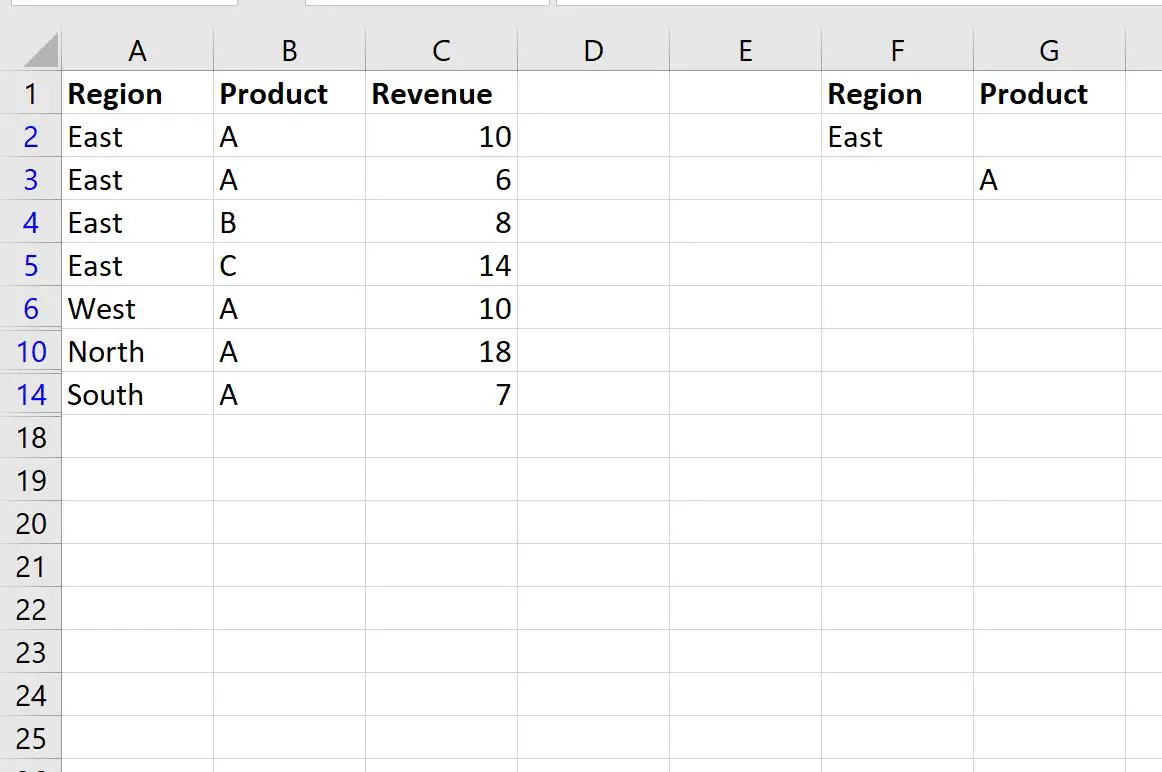
Sumber daya tambahan
Tutorial berikut menjelaskan cara melakukan operasi umum lainnya di Excel:
Bagaimana cara menambahkan baris yang difilter di Excel
Cara menghapus baris yang difilter di Excel